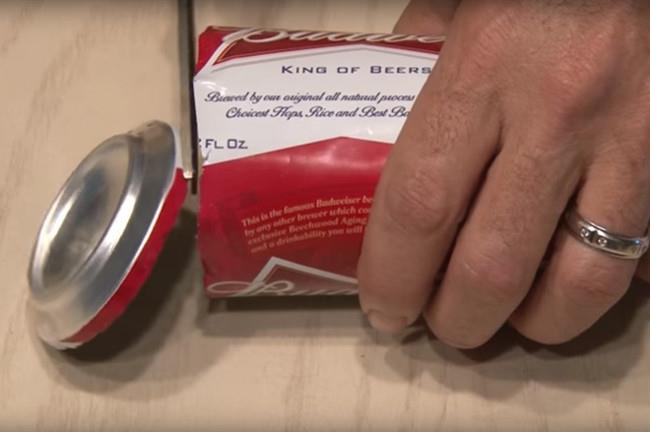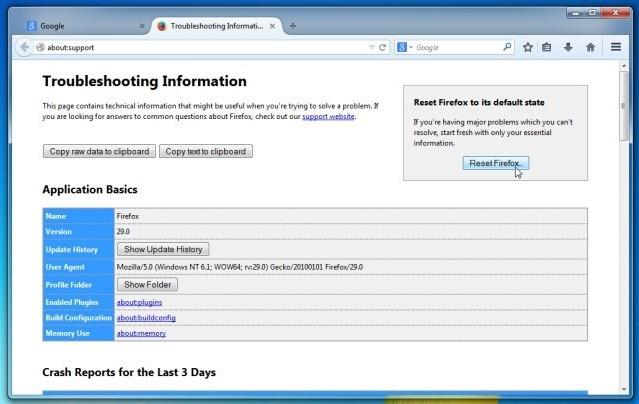Мигането на wifi е доста често срещан проблем, който ви подлудява, когато трябва да го използвате, за да изпратите gmail до клиент, или може би гледате любима програма и wifi продължава да мига, което води до неуспех на програмата, която гледате. прекъсвания и загуба на интерес по време на гледане.
Трептенето и слабите wifi сигнали имат много различни причини, като рибни купи, декоративни мигащи светлини и много други домакински предмети, които влияят върху качеството на Wi-Fi сигнала.
Вместо да се побъркате и да се борите с wifi в този случай, можете незабавно да приложите нашия метод само с 1 кутия бира, можете да накарате wifi да работи гладко и да избягате от „ катастрофата “ на мрежовото забавяне. .
Всички съставки, от които се нуждаете, за да увеличите wifi сигнала и да накарате wifi да работи гладко, са просто празна кутия от бира, не вярвате ли? Следвайте тези стъпки с Wiki.SpaceDesktop.

Стъпка 1 : Както бе споменато по-горе, за да освободите мрежата от забавяне, използвайте празна кутия от бира.

Стъпка 2 : Отстранете изцяло капака на кутията, след което използвайте нож за хартия, за да отрежете дъното на кутията и горната част на кутията за бира. Имайте предвид, че с горната част на кутията за бира не отрязвате цялата, но трябва оставете няколко сантиметра място.

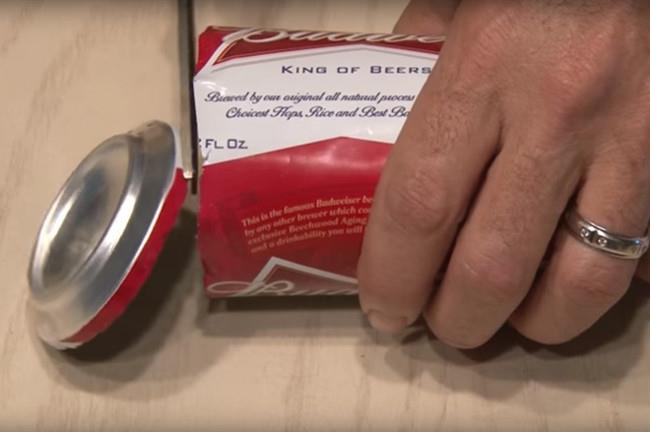

Стъпка 3 : Изрязвате права линия от дъното на кутията с бира до гърлото на кутията от противоположната страна на останалата част.

Стъпка 4 : Когато приключите с изрязването на всичко, използвайте ръката си, за да огънете отрязаната част на кутията, така че кутията с бира да изглежда като "тиган", който приема вълни. На този етап трябва да сте много внимателни и внимателни, защото е много лесно да си порежете ръката поради изключително острите ръбове на бирата.

Стъпка 5 : Просто трябва да поставите „тигана“ на приемника, направен от бирени кутии, върху антената на wifi предавателя, след което можете удобно да сърфирате в мрежата, да гледате филми, без да се страхувате, че wifi мрежата вече е бавна или изостава. .
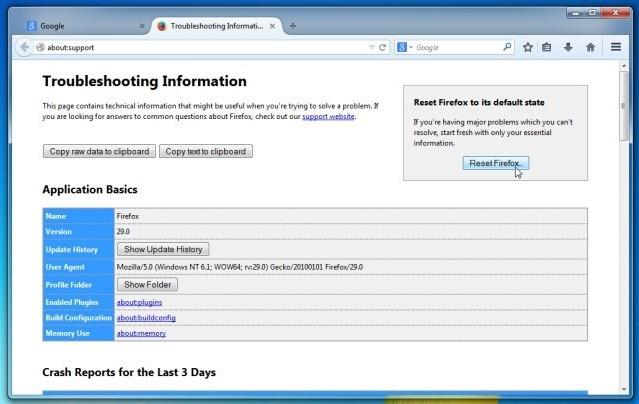

Не се колебайте повече, опитайте сега, ако вашата домашна wifi има тези проблеми.

Желая ви успех с този метод.